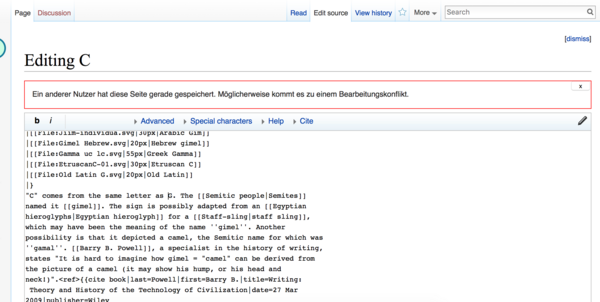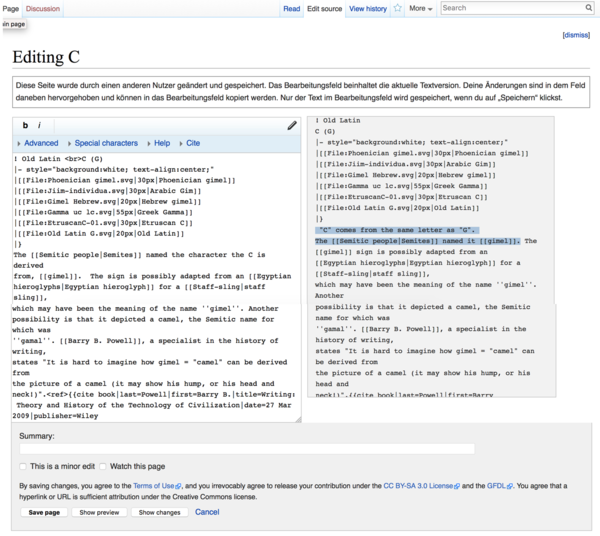Wikipedia:Technische Wünsche/Topwünsche/Bearbeitungskonflikte
| Bessere Lösung von Bearbeitungskonflikten | |
|---|---|
| Status | Umgesetzt |
| Ursprung | Technische Wünsche 2015, (internationale Umfrage 2016) |
| Ergebnis in der Umfrage |
39 Stimmen (Platz 1), (28 Stimmen) |
| Phabricator | T139601 |
| Bearbeitende | Team Technische Wünsche |
Wunsch[Quelltext bearbeiten]
- Beschreibung
Die Auflösung von Bearbeitungskonflikten soll verbessert werden.
- Konkretisierung des Wunsches
Bei einem Bearbeitungskonflikt werden bereits jetzt 2 Textfelder angezeigt, wovon das eine die neue Version enthält und aus dem anderen der eigene Text kopiert werden kann, um ihn in die aktuellere Textversion einzufügen. Die Darstellung des Bearbeitungskonfliktes ist jedoch verwirrend und es ist unklar, was genau wo zu tun ist.
Recherche, Tests und Feedback[Quelltext bearbeiten]
Lösung: Abschnittsbasierte Bearbeitungskonflikt Oberfläche[Quelltext bearbeiten]
Früherer Name: Zwei-Spalten Bearbeitungskonflikt Oberfläche
Das Team Technische Wünsche bei Wikimedia Deutschland hat eine neue Oberfläche für das Auflösen von Bearbeitungskonflikten entwickelt. Der Algorithmus zum erkennen ob ein Bearbeitungskonflikt aufgetreten ist, oder ob dieser automatisch zusammengeführt werden kann, wurde dabei nicht verändert. So funktioniert die neue Oberfläche:
Kurz zusammengefasst[Quelltext bearbeiten]
Die neue Oberfläche hat zum Ziel, den eigenen Text mit jener Version zusammenzuführen, die gerade online ist. Sie schlüsselt die Unterschiede zwischen den beiden Textversionen visuell wie folgt auf:
- Textpassagen, die sich unterscheiden, werden paarweise nebeneinander angezeigt: Die aktuelle Version der Seite wird gelb und die eigene Version blau dargestellt. Innerhalb der Texte werden die geänderten Stellen farbig hervorgehoben.
- Textpassagen, die in beiden Versionen identisch sind, werden als grauer Balken über die gesamte Breite dargestellt.
- Wie man einen Bearbeitungskonflikt löst
- Für jedes Textpaar die Version auswählen, die man behalten möchte.
- Den ausgewählten Text bearbeiten. Damit kann man eventuell vorhandene Änderungen der anderen Version mit einpflegen.
- Änderungen veröffentlichen. Es wird eine neue Version der Seite erstellt, die alle ausgewählten sowie die grauen Texte kombiniert.
Schritt für Schritt[Quelltext bearbeiten]
Info: Dieser Abschnitt beschreibt die JavaScript-Version der Oberfläche. Hier ist beschrieben, wie die Version ohne JavaScript funktioniert.
1. Orientierung
Beim ersten Bearbeitungskonflikt mit der neuen Oberfläche erklärt ein Tutorial deren Funktionsweise. Dieses Tutorial kann man auch später durch Anklicken des Hilfesymbols (?) wieder aufrufen.
Die Oberfläche stellt die Unterschiede zwischen den beiden Versionen wie folgt dar:
- Textpassagen, die sich unterscheiden, werden paarweise nebeneinander angezeigt: Die aktuelle Version der Seite wird gelb und die eigene Version blau dargestellt. Innerhalb der Texte werden die geänderten Stellen farbig hervorgehoben.
- Textpassagen, die in beiden Versionen identisch sind, werden als grauer Balken über die gesamte Breite dargestellt.
- Wenn man seine Version (nur die eigene Bearbeitungen) der Artikelseite kopieren möchten, klicken man auf den Link 'Volltext kopieren' neben der blau markierten Überschrift 'Deine Version' im oberen Teil der Oberfläche.
2. Änderungen zusammenführen


- Die Textpassagen auswählen, die übernommen werden sollen, durch Klicken auf die entsprechenden Auswahlknöpfe in der Mitte. Standardmäßig wird keine der beiden Textpassagen ausgewählt.
- Passagen bearbeiten, wenn nötig.
- Der Bearbeitungsmodus für eine Textstelle öffnet sich, wenn man auf den schwarzen Stift klickt. Wenn der Stift grau ist, bedeutet das, dass die Textpassage zuerst ausgewählt werden muss. Andernfalls wird diese Version bei Klick auf „Änderungen veröffentlichen“ nicht gespeichert.
- Es können auch Textpassagen bearbeitet werden, die in beiden Versionen identisch sind.
- Die Hervorhebungen, die die Unterschiede zwischen den Versionen anzeigen, verschwinden, wenn eine Textpassage bearbeitet wird.
- Teile aus anderen Textpassagen können durch Kopieren und Einfügen integriert werden, entweder mit der Kopier- und Einfügefunktion auf der Tastatur oder per Rechtsklick.
- Wenn man auf das Häkchen klickt, werden Änderungen in einem Textfeld übernommen und dessen Bearbeitungsmodus verlassen.
- Mit dem Zurück-Pfeil werden Änderungen innerhalb eines Textfeldes verworfen und dessen Inhalt wird auf den Zustand zurückgesetzt, in dem es zum Zeitpunkt des Bearbeitungskonflikts war. Dadurch wird auch die farbige Hervorhebung wiederhergestellt.
3. Eine neue Seitenversion veröffentlichen
Um eine neue Seitenversion zu erzeugen, klickt man nach Auswahl und Bearbeitung der Textstellen auf „Änderungen veröffentlichen“. Dadurch wird aus allen ausgewählten und aus den grauen Textboxen eine neue Seitenversion erzeugt. Wie bei allen Wikiseiten gibt es die Möglichkeit einer Vorschau über die Schaltfläche „Vorschau zeigen“. Durch Klick auf „Abbrechen“ gelangt man zur aktuellen Seitenversion.
Nicht-JS-Version[Quelltext bearbeiten]
Für alle, die kein JavaScript verwenden, ändert sich die Oberfläche im Vergleich zu oben beschrieben wie folgt:
- Alle Textabschnitte werden im Bearbeitungsmodus angezeigt.
- Es gibt keine Schaltflächen (Häkchen, Zurück-Pfeile) innerhalb der Textboxen.
- Identische Textabschnitte sind immer ausgeklappt.
Wie die neue Oberfläche ausgeschaltet werden kann[Quelltext bearbeiten]

Wer als angemeldeter Benutzer an der bisherigen Arbeitsweise festhalten möchte, kann die Abschnittsbasierte Bearbeitungskonflikt Oberfläche für sich selbst deaktivieren. Die folgenden Schritte sind dafür auszuführen:
- 'Einstellungen' auswählen (oder vorstehenden Link benutzen).
- Nun unter Bearbeiten das Häkchen bei Abschnittsbasierte Bearbeitungskonflikt Oberfläche entfernen (siehe Bild).
Die Oberfläche lässt sich wieder aktivieren, indem ein Häkchen in dem Kästchen an derselben Stelle gesetzt wird.
Nicht angemeldete Benutzer („IP“) haben keinerlei Möglichkeit, der Software zu entgehen, außer JavaScript komplett für die gesamte Wikipedia-Nutzung zu deaktivieren. Selbst das löst vermutlich nicht alle Probleme.
Bearbeitungskonflikte auf Diskussionsseiten[Quelltext bearbeiten]
Für Diskussionsseiten gibt es seit dem 24. Juni 2020 eine spezielle Oberfläche für Bearbeitungskonflikte.
Diese Ansicht wird gezeigt, wenn ich auf einer Diskussionsseite schreibe, während eine andere Person einen Diskussionsbeitrag im selben Abschnitt verfasst und vor mir abspeichert. Für alle anderen Bearbeitungskonflikte auf Diskussionsseiten wird die allgemeine Bearbeitungskonflikt-Oberfläche (siehe oben) angezeigt.
Wie sieht die Oberfläche aus?[Quelltext bearbeiten]
Ich schreibe einen Kommentar auf einer Diskussionsseite. Gleichzeitig editiert eine andere Person genau diese Zeile auf der Diskussionsseite. Es kommt zu einem Bearbeitungskonflikt, und mir wird die spezielle Bearbeitungskonflikt-Oberfläche für Diskussionsseiten gezeigt. In dieser speziellen Oberfläche werden nur die den Konflikt auslösenden Kommentare hervorgehoben, sodass ich mich besser auf den Bearbeitungskonflikt selbst konzentrieren kann. Der Rest der Seite ist in grauen Kästen eingeklappt. Der Kommentar der Person, mit der ich den Bearbeitungskonflikt habe, wird in einem gelben Kasten angezeigt, mein eigener Kommentar in einem blauen Kasten. Beide Kommentare werden im Wikitext (nicht im visuellen Editor) angezeigt.
Wie man einen Bearbeitungskonflikt löst[Quelltext bearbeiten]
Um einen Bearbeitungskonflikt auf einer Diskussionsseite zu lösen, habe ich folgende Möglichkeiten:
- den eigenen Kommentar bearbeiten. (Hinweis: Man kann den Kommentar der Person, mit der man den Bearbeitungskonflikt hat, nicht bearbeiten.)
- die Einrückung manuell durch Doppelpunkte anpassen, wie es auch normal auf Diskussionsseiten funktioniert.
- die Reihenfolge der Kommentare ändern, indem ich auf die Schaltfläche mit den zwei in entgegengesetzte Richtungen deutenden Pfeile klicke. Diese ist links der Textfelder zwischen den Markierungen “Eigener Kommentar” und “Anderer Kommentar“.
Als letzten Schritt kann ich:
- die von mir vorgenommenen Änderungen einreichen (Änderungen veröffentlichen),
- → Damit wird der Bearbeitungskonflikt gelöst. Der eigene Text und der Text der anderen Person werden der Diskussionsseite hinzugefügt.
- mir eine Vorschau anzeigen lassen, wie die gesamte Diskussionsseite mit meinen Änderungen aussehen würde (Vorschau zeigen), oder
- den gesamten Vorgang abbrechen (Abbrechen).
- → Bitte beachten, dass der eigene Text nicht auf der Seite gespeichert wird, wenn ich auf „Abbrechen“ klicke. Damit kehre ich zur anfänglichen Diskussionsseite zurück.
Nicht-JS-Version[Quelltext bearbeiten]
Die zusätzliche Oberfläche für Bearbeitungskonflikte für nicht JavaScript-Nutzende funktioniert zu großen Teilen gleich wie die Oberfläche für Nutzende, die JavaScript eingeschaltet haben. Die den Konflikt auslösenden Diskussionsbeiträge werden hervorgehoben angezeigt. Der eigene Diskussionsbeitrag wird blau umrahmt angezeigt, der den Konflikt auslösenden Beitrag wird gelb umrahmt angezeigt.
Der Unterschied zur JS-Version der Seite ist, dass die Reihenfolge der Diskussionsbeiträge nicht über die zwei Pfeile links der Textfelder geändert werden kann. Um die Reihenfolge in der nicht-JS-Version der Seite zu ändern, muss unterhalb des grauen, eingeklappten Textfeldes ausgewählt werden, ob der eigene Beitrag oberhalb oder unterhalb des den Konflikt auslösenden Beitrags eingefügt werden soll. Die Einrückung der Beiträge kann mithilfe von Doppelpunkten (:) vorgenommen werden.
Mehrere (drei oder mehr) Bearbeitungskonflikte auf Diskussionsseiten lösen[Quelltext bearbeiten]
Wenn drei oder mehr Personen dieselbe Zeile einer Gesprächsseite gleichzeitig bearbeiten, kommt es zu mehreren Bearbeitungskonflikten. Diese müssen nacheinander gelöst werden.
Zeitplan[Quelltext bearbeiten]
Abschnittsweise Bearbeitungskonflikt Oberfläche[Quelltext bearbeiten]
- Erste Beta-Funktion
- Mediawiki.org: 6. Februar 2017 Erledigt
- Meta: 13. Februar 2017 Erledigt
- dewiki: 14. Februar 2017 Erledigt
- arwiki: 21. Februar 2017 Erledigt
- hewiki: 23. Februar 2017 Erledigt
- fiwiki: 12. April 2017 Erledigt
- Alle anderen Wikis: 10. Mai 2017 Erledigt
- Neue Beta-Funktion
- Aktivierung auf allen Wikis: 6-8. November 2018 Erledigt
- Als Standardfunktion auf
- dewiki: 25. März 2020 Erledigt
- arwiki: 25. März 2020 Erledigt
- fawiki: 25. März 2020 Erledigt
Bearbeitungskonflikt Oberfläche für Diskussionsseiten[Quelltext bearbeiten]
- Als Standardfunktion auf
- dewiki: ab 24. Juni 2020 Erledigt
- arwiki: ab 24. Juni 2020 Erledigt
- fawiki: ab 24. Juni 2020 Erledigt
Keine weiteren Arbeiten an der Funktion[Quelltext bearbeiten]
Die vorliegende Funktion wird noch auf weiteren Wikimedia-Wikis bereitgestellt. Ansonsten wird an diesem Projekt nicht weiter gearbeitet, denn der Fokus der Technischen Wünsche wird künftig auf die Arbeit in Themenschwerpunkten gesetzt (mehr Informationen dazu hier).
Es ist uns bewusst, dass die Oberfläche in ihrem jetzigen Zustand leider noch nicht für alle Anwendungsfälle ideal nutzbar ist und dass es noch Verbesserungswünsche gibt. Hier nachzubessern würde allerdings bedeuten, dass wir die Oberfläche nochmal grundsätzlich überarbeiten müssten, was sehr umfangreich wäre. Daher haben wir die Entscheidung getroffen, nicht weiter an dieser Funktion zu arbeiten. Ausgenommen sind nur die Behebung schwerwiegender Fehler (etwa Datenverlust, der durch die Funktion verursacht wird) sowie Fehler, bei denen die Oberfläche sich nicht so verhält wie vorgesehen. Wenn das Team Technische Wünsche in Zukunft das Lösen von Bearbeitungskonflikten weiter verbessern soll, müsste in einer der zukünftigen Umfragen ein entsprechender Themenschwerpunkt gewählt werden.
Links[Quelltext bearbeiten]
- Die Aufgabenliste auf Phabricator
- Die (englischsprachige) Hilfeseite und die zentrale Feedbackseite für Fehlermeldungen und Verbesserungsvorschläge zur Beta-Funktion auf Mediawiki.org